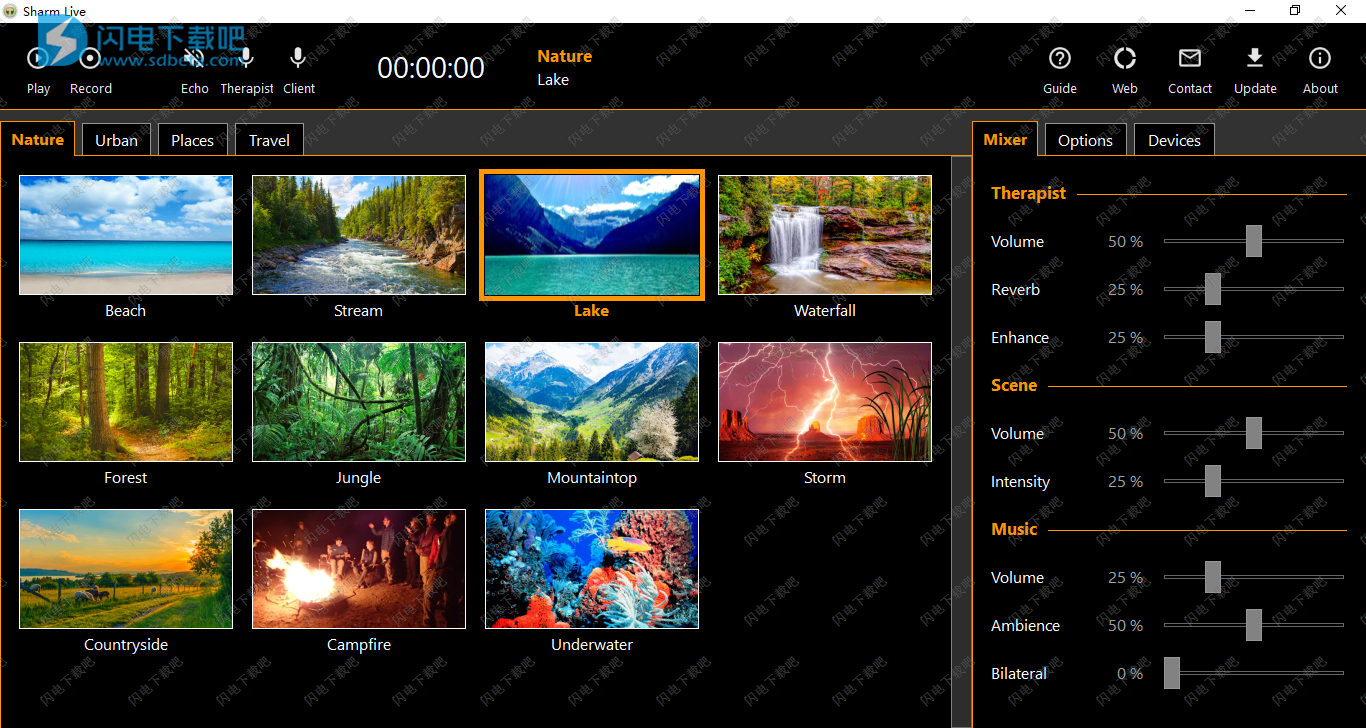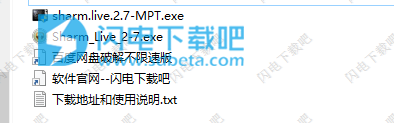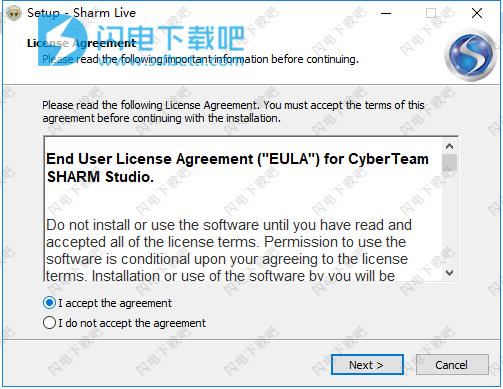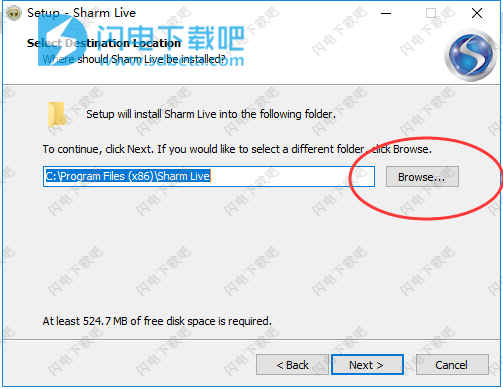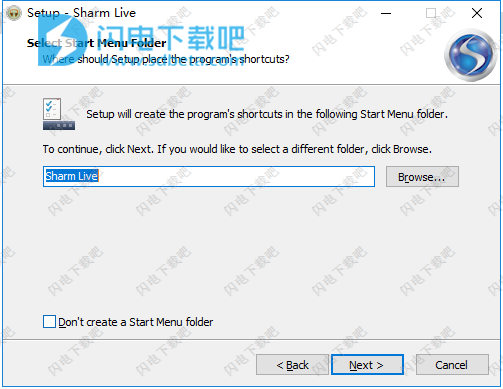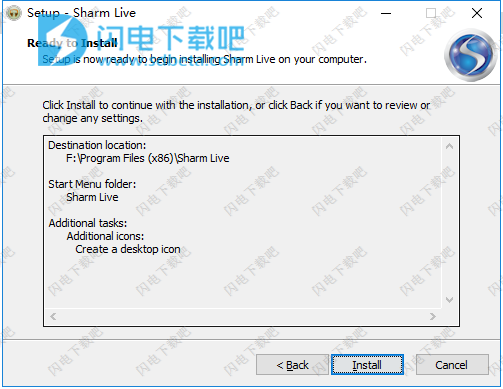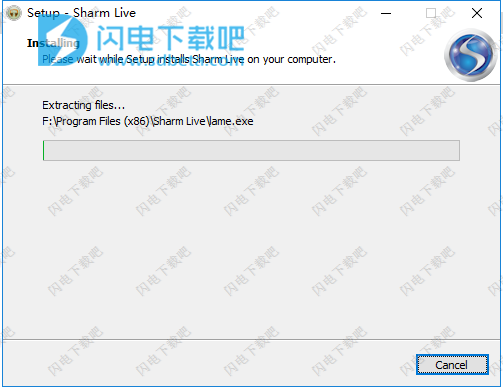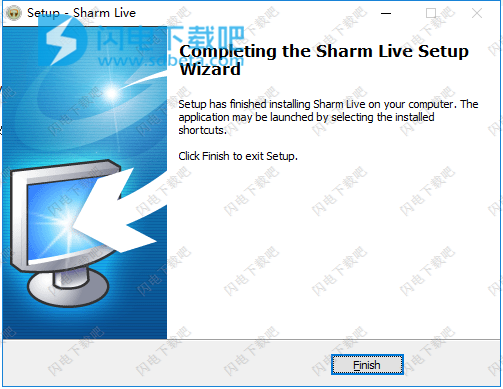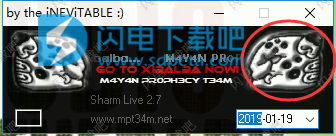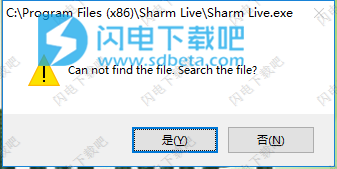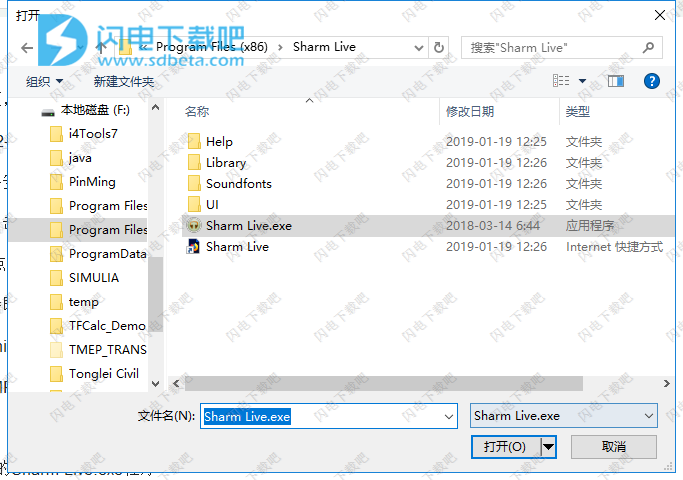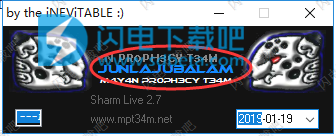Sharm Live破解版是一款功能强大的适用于治疗师的音频工具,一款实用的音频背景场景和纯净的环境音乐软件,置丰富的场景、音乐、语音等,随时随地为您的客户创建虚拟现实疗法。提供有效,高质量和动态的音频治疗课程,以及独特的背景音乐和广泛的自然和环境声音。增强您诊所的实时课程,引导您的客户进行内心路程,使用为用户带来各种音乐和背景场景,结合治疗师的声音引导来放松身心的治疗,增强和丰富他们与客户的实时会话。所有人都在会话期间实时混合在一起。活动会话可以记录为声音文件,其中客户可以在会议之间在家练习。内您可以在会话,评估和评估,恐惧症治疗,可视化,引导想象以及几乎任何治疗方法中使用场景作为背景参考。在Sharm Live中,您可以在会话期间动态控制背景场景的强度。例如,您可以逐渐增加飞行场景的强度,从安静的飞行到嘈杂和湍流的飞行。 从而克服客户的恐惧,软件实用简单界面友好,完全不用学习,直接上手使用!本次小编带来的是最新破解版,含破解补丁和详细的安装破解图文教程!
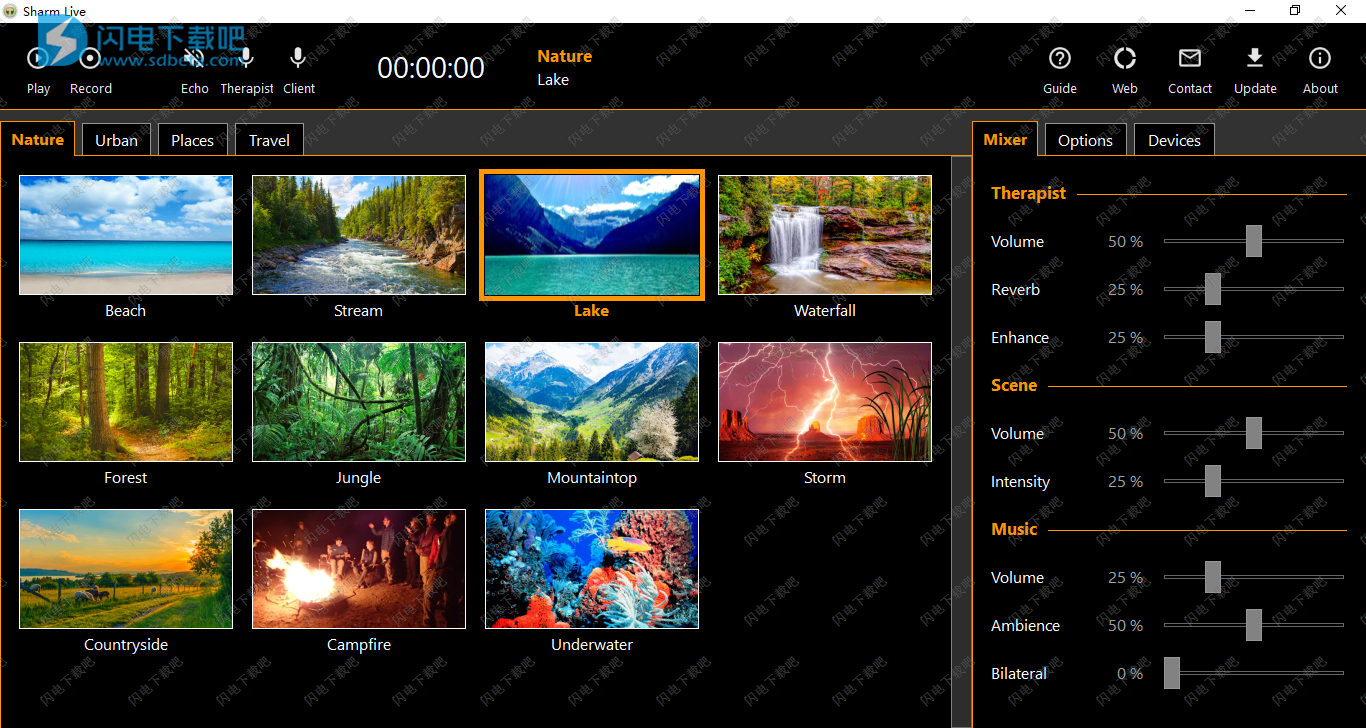
安装破解教程
1、在本站下载并解压,如图所示,得到Sharm_Live_2-7.exe安装程序和sharm.live.2.7-MPT.exe破解补丁
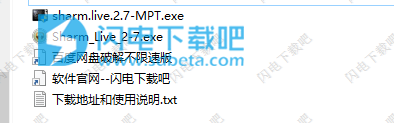
2、双击
Sharm_Live_2-7.exe运行,勾选我接受协议,点击next
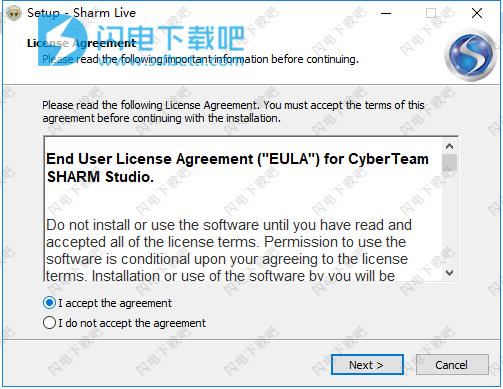
3、点击浏览选择软件安装路径,点击next
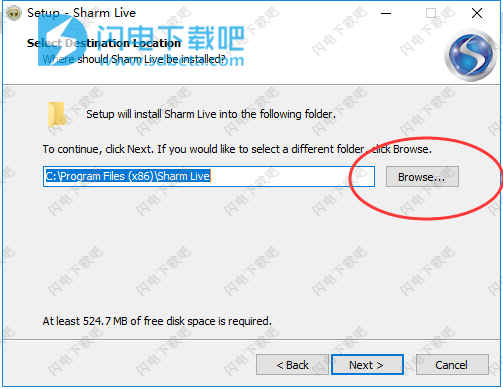
4、继续保持默认并点击next
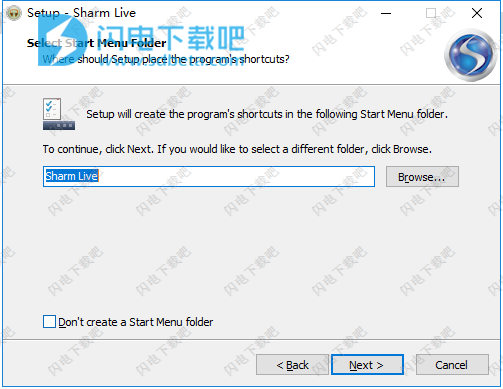
5、确认安装信息 并点击安装
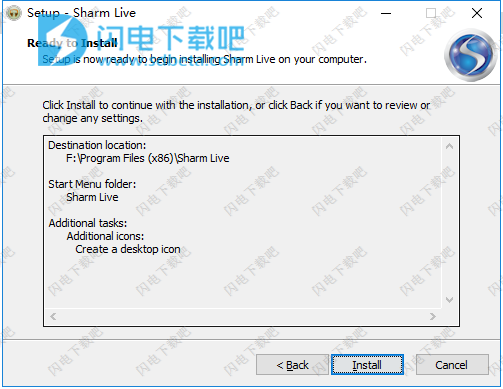
6、安装中,耐心等待即可
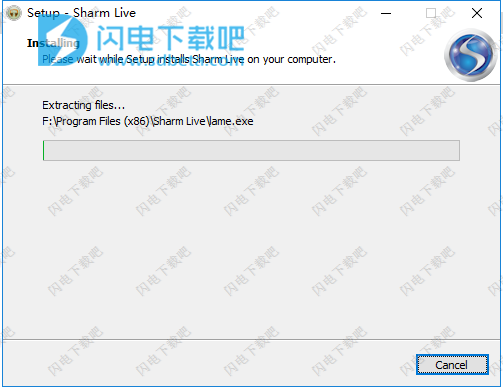
7、安装完成,点击finish退出向导
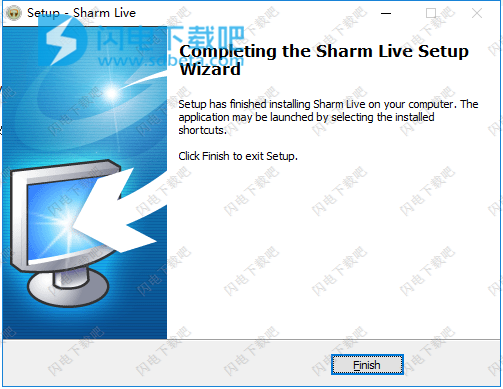
8、将sharm.live.2.7-MPT.exe破解补丁复制到软件安装目录中,运行,如图所示,点击头像
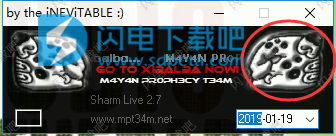
9、点击是
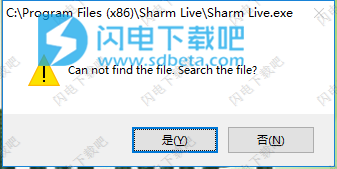
10、打开安装目录中的Sharm Live.exe程序
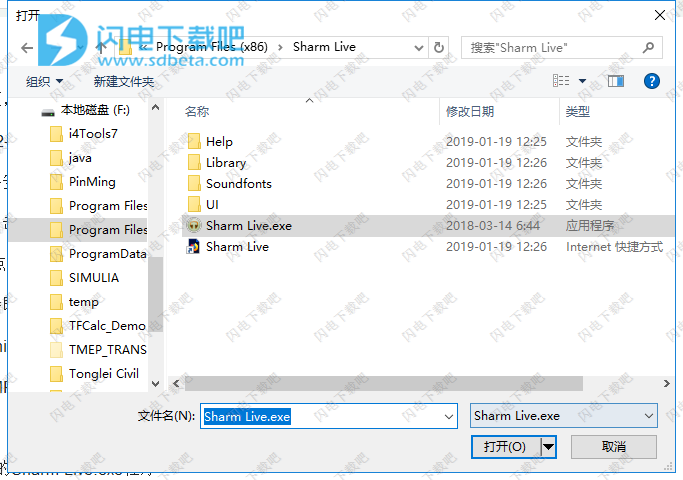 11、破解完成,字体变成蓝色,并且点上去也不会发生变化
11、破解完成,字体变成蓝色,并且点上去也不会发生变化
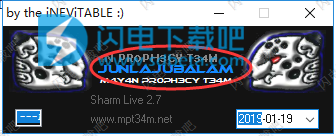
软件功能
一、与您的客户进行更多交流
Sharm Live为您的诊所带来了音频背景场景和纯净的环境音乐。为您的客户提供有效,高质量和动态的音频治疗课程,以及独特的背景音乐和广泛的自然和环境声音。增强您诊所的实时课程,引导您的客户进行内心旅行。
1、松弛
让您的客户沉浸在实时生成的原始,平静和纯净的环境音乐中。添加宁静的大自然声音,如舒缓的溪流或鸣禽合唱。您的客户会听到您熟悉,舒适的声音,听到这些轻松的声音。
2、虚拟现实
为您的客户提供逼真的虚拟体验,帮助他们克服对飞行的恐惧。您的客户听到机场航站楼的喧嚣声,飞机引擎的轰鸣声以及飞行中飞机的其他声音,但背景中却有着平静,安静的声音。
3、暴露疗法
在您控制场景的强度的同时,通过城市街道,拥挤的地铁或拥挤的体育场的声音指导您的客户。通过Sharm Live,您可以为您的客户提供终极治疗体验,在这里您几乎都在场景中。
二、使用方便
技术恐惧症者不必担心。Sharm Live用户界面按钮友好且易于使用。经营沙姆实时不会分散注意力,因此您将能够专注于您的客户。
没有什么可学的,你可以在5分钟内开始使用该软件。事实上,操作Sharm Live非常容易,很快就会成为第二天性。
1、评定
要加强会话的影响,请在会话后台播放动态音频虚拟场景,同时与客户讨论问题。
2、关系
让您的客户沉浸在虚拟音频场景中,您可以在音乐中听到彼此的声音,并在背景中混合声音。在场景中“在那里”。
3、家庭实践
将您的实时会话记录为您的客户端作为音频声音文件,并将其提供给他们,以便他们可以在家练习,以增加会议之间的价值和加强。
4、内置库中有40个动态音频场景,分为四类:自然,城市,地点和旅行。您可以添加自己的背景音频场景以扩展Sharm Live库。
5、在会话期间控制任何背景场景的强度。例如,您可以逐渐增加飞行场景的强度,从安静的飞行到嘈杂和湍流的飞行。
三、类别和场景
1、性质:海滩,流,湖,瀑布,森林,丛林,山顶,风暴,农村,篝火晚会,水下
2、旅行:汽车,巴士,渡轮,车站,火车,机场,飞行,港口,帆船
3、地点:博物馆,体育场,购物中心,餐厅,鸡尾酒会,办公室,礼堂,电梯,隧道,医院,候诊室,诊所
4、城市:公园,后街,大道,公路,市场,海滨长廊,停车场,过山车
四、演示场景:从低到高的强度
湖、公园、体育场、飞行
软件特色
1、场景
背景音频场景用于放松和治疗应用。您可以在会话,评估和评估,恐惧症治疗,可视化,引导想象以及几乎任何治疗方法中使用场景作为背景参考。在Sharm Live中,您可以在会话期间动态控制背景场景的强度。例如,您可以逐渐增加飞行场景的强度,从安静的飞行到嘈杂和湍流的飞行。 Sharm Live中的所有背景场景都支持实时强度滑块。
2、音乐
Sharm Live在会话期间实时编写纯环境音乐。自动背景音乐专门用作治疗课程的背景 - 同时增强聚焦和放松。使用氛围音乐滑块(在混音器面板中)控制背景音乐的环境。若要进一步增强放松和聚焦,请使用“双边音乐”滑块从一侧到另一侧添加轻柔的音乐平移。
3、语音
您的声音与背景场景和音乐混合,通过您的客户耳机播放,为他们创造独特的沉浸体验.Reverb和增强语音效果可以添加到您的声音中,以增加其影响。如果您选择为您的客户提供一个内置在标准耳机中的麦克风,您可以通过耳机听到您的客户,您可以在场景中“在那里”。治疗师 - 客户对话可以转变为完整的虚拟现实体验。这可以显着提高治疗的有效性以及您和您的客户之间的关系。
4、会话录制
实时会话可以记录为声音文件。您的客户可以使用现场会话的录音在会议之间在家练习。
5、音频设备
在与客户开始第一次实时会话之前,请确保在“设备”面板中选择了正确的音频设备.Sharm Live支持双耳机,您可以完全控制治疗师的耳机和客户端的耳机。使用双耳机使您和您的客户能够在场景中“在那里”.Sharm Live支持所有用于播放的Windows音频设备(扬声器,耳机,外部混音器/接口)和录音(麦克风)。
使用帮助
工具栏
1、play
单击“播放”按钮以播放会话。播放会话不会录制为声音文件。如果要录制会话,请使用“录制”按钮。当您单击“播放”或“录制”按钮时,“播放”按钮将变为“停止”按钮。
2、stop
要结束播放或录制会话,请单击“停止”按钮。
注意:Sharm Live以3秒的淡入开始会话,并以3秒的淡出结束会话。
3、Record
单击“录制”按钮开始录制会话。 Sharm Live会将会话记录为声音文件,当您单击“停止”按钮时,该文件将结束。单击“停止”按钮时,将显示录制结束消息,使您可以打开包含录制的声音文件的文件夹。
4、Echo
单击Echo按钮打开或关闭治疗师耳机中治疗师声音的播放。大多数治疗师发现在会话期间很难听到自己的声音在耳边播放。但是,要调整不同的音量设置,在会话开始之前听到自己的声音很有用。您可以在会话期间随时更改Echo状态。
5、治疗师
启用或禁用(静音)客户耳机中治疗师语音的播放。
6、客户
启用或禁用(静音)治疗师耳机中客户端语音的播放。
7、状态
工具栏显示自会话开始以来经过的时间。显示当前所选类别和场景的名称以便于导航。
二、混合器
1、治疗师卷
控制治疗师的声音量。
2、治疗师混响
控制混响效果对治疗师声音的影响程度。
3、治疗师增强
控制增强效果对治疗师声音的影响程度。 增强效果可提升治疗师声音的低频和高频(响度)。
4、场景音量
控制背景场景的音量。
5、场景强度
控制背景场景的强度。 低值会创建不太强烈的场景,而高值会增加场景的强度。场景强度滑块可以在会话期间更改。 随着客户端变得更加轻松,您可以逐渐增加背景场景的强度。 例如,当您增加场景的强度时,飞行场景将增加喷气发动机声音的级别并添加更多湍流噪声。